在制作课件时,可以将一些视频内容嵌入,从而更好地进行展示。但如果视频过大,就会让PPT变卡。怎样把视频压缩小一点,从而避免产生大体积文件呢?对此感兴趣的小伙伴,可以通过本篇内容,学会在线压缩视频的方法,此后再遇到需要将大视频压缩小一点的情况,就能独自解决难题了。
哪些情况需要将视频压缩小一点
除了前面提到过的,制作PPT演示文件时,需要减小视频体积,从而避免文件打开卡顿,还存在其他情况,会需要我们压缩视频。例如,通过某些平台分享和发送视频时,会有文件大小的限制,超出就无法顺利发送,以及在某些内容页面中,如果上传的视频文件过大,不仅会增加服务器压力,还会让用户的打开体验变差,需要通过压缩视频来解决。
压缩视频工具
小伙伴们想要将视频压缩得更小,除了可以用专业的视频编码软件,也可以使用压缩工具,例如迅捷视频转换器在线网站。它拥有在线压缩视频功能,支持MP4,MKV,MOV,AVI等常用视频格式,并且可以根据不同压缩力度,对视频进行快速压缩。我们可以用它解决一些临时的压缩需求,或是随时打开,用于压缩日常拍摄的视频素材。
视频压缩的操作步骤
1、打开压缩功能
使用任意浏览器打开迅捷视频转换器在线网站,在导航栏找到「在线压缩」-「视频压缩」,点击进入压缩功能。
2、上传视频并设置压缩模式
通过「点击添加文件」按钮,将需要压缩的视频文件上传,并设置压缩模式,网站支持清晰优先、常规压缩、缩小优先三种模式,输出格式方面则支持保持原格式、MP4和AVI三种选项。设置好后,点击「开始转换」按钮,即可进行压缩。
3、下载保存
等到压缩完成,就可以点击「立即下载」按钮,将压缩后的视频保存下来。
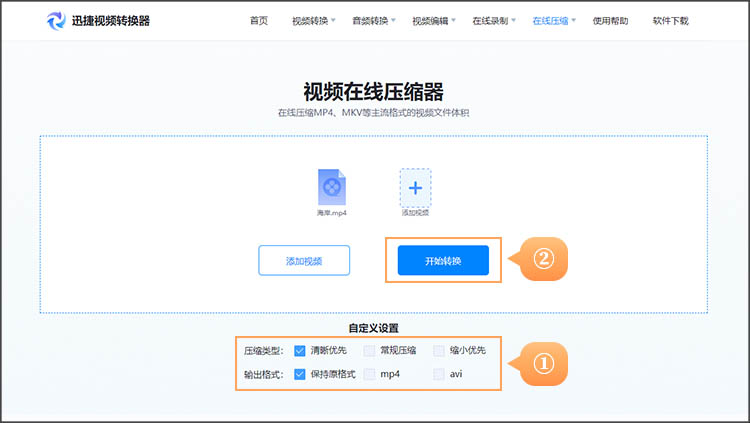
关于「怎么把视频压缩小一点」的相关内容,本篇就分享到这里,小伙伴们看完后是否都清楚如何操作了呢?觉得本篇分享工具好用的话,也可以分享给身边的小伙伴们哦。




